Đặt vấn đề
Hiện nay, hầu như bất kỳ trang web nào bạn truy cập đều được HTTPS bảo vệ. Bảo vệ máy chủ của bạn bằng HTTPS cũng có nghĩa là bạn không thể gửi các yêu cầu đến máy chủ này từ một máy chủ không được bảo vệ bởi HTTPS.
Điều này đặt ra một vấn đề cho các lập trình viên sử dụng môi trường develop vì tất cả chúng đều chạy trên http: // localhost. Nếu bạn thử truy cập bằng https: // localhost Chorme sẽ luôn báo lỗi NET::ERR_CERT_COMMON_NAME_INVALID
Vậy làm thế nào để triển khai HTTPS trên localhost ?
Giải pháp
Chúng ta sẽ sử dụng OpenSSL để tạo tất cả các chứng chỉ của mình.
Bước 1 Root chứng chỉ SSL
Bước đầu tiên là tạo chứng chỉ lớp bảo mật gốc (SSL). Chứng chỉ này sau đó có thể được sử dụng để ký bất kỳ chứng chỉ nào giúp bạn có thể tạo cho các tên miền riêng lẻ. Nếu bạn không quen với chứng chỉ SSL, bài viết này sẽ giới thiệu chứng chỉ SSL.
Tạo khóa RSA-2048 và lưu nó vào tệp rootCA.key. Tập tin này sẽ được sử dụng làm chìa khóa để tạo chứng chỉ SSL. Bạn sẽ cần nhập pass phrase mỗi lần bạn sử dụng chìa khóa này để tạo chứng chỉ.
openssl genrsa -des3 -out rootCA.key 2048
Bạn có thể sử dụng khóa bạn đã tạo để tạo chứng chỉ SSL mới. Lưu nó vào một tệp có tên rootCA.pem. Chứng chỉ này sẽ có hiệu lực trong 1.024 ngày. Hãy thoải mái thay đổi nó thành bất kỳ số ngày bạn muốn. Bạn cũng sẽ được nhắc về các thông tin tùy chọn khác.
openssl req -x509 -new -nodes -key rootCA.key -sha256 -days 1024 -out rootCA.pem
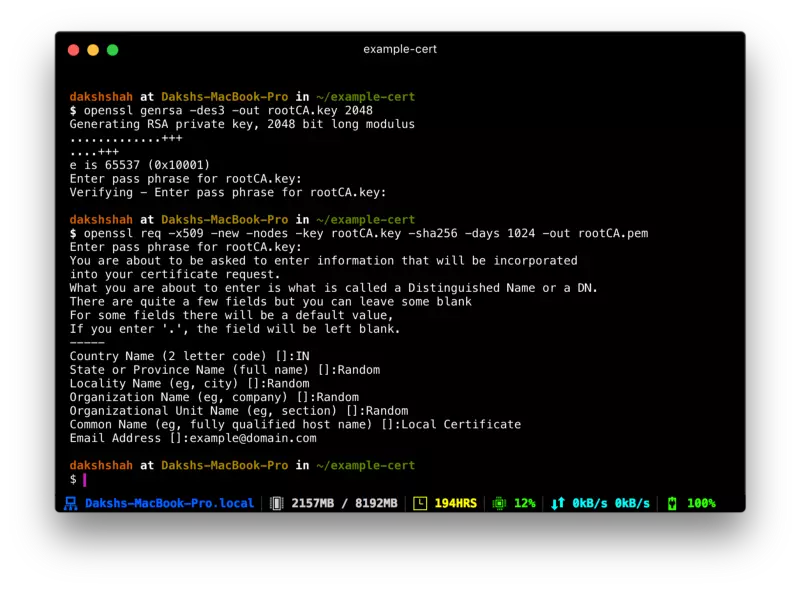
Bước 2 Trust the root SSL certificate
Trước khi bạn sử dụng được chứng chỉ SSL mới được tạo để bắt đầu cấp chứng chỉ miền, hãy làm thêm một bước nữa. Bạn cần làm cho máy tính của bạn tin tưởng chứng chỉ SSL của bạn để tất cả các chứng chỉ riêng lẻ được cấp bởi nó cũng được tin cậy.
Mở Keychain Access trên máy tính của bạn và đi đến danh mục Certificates trong mục System Keychain. Khi đó, nhập rootCA.pem bằng cách chọn File > Import Items. Nhấp đúp vào chứng chỉ đã nhập và thay đổi “When using this certificate” thành Always Trust
Chứng chỉ của bạn sẽ trông giống như thế này bên trong Keychain Access nếu bạn thực hiện đúng các hướng dẫn từ đầu đến giờ.

Bước 3: Domain SSL certificate
Chứng chỉ SSL đã có thể được sử dụng để cấp chứng chỉ dành riêng cho môi trường development của bạn tại tên miền localhost.
Tạo một tệp server.csr.cnf cấu hình OpenSSL mới để bạn có thể nhập các cài đặt này khi tạo chứng chỉ thay vì nhập chúng trên dòng lệnh.
1 2 3 4 5 6 7 8 9 10 11 12 13 14 15 | [req] default_bits = 2048 prompt = no default_md = sha256 distinguished_name = dn [dn] C=US ST=RandomState L=RandomCity O=RandomOrganization OU=RandomOrganizationUnit <a class="__cf_email__" href="/cdn-cgi/l/email-protection">[email protected]</a> CN = localhost |
Tạo tệp v3.ext để tạo chứng chỉ X509 v3. Chúng ta chỉ định subjectAltName ở đây.
1 2 3 4 5 6 7 8 | authorityKeyIdentifier=keyid,issuer basicConstraints=CA:FALSE keyUsage = digitalSignature, nonRepudiation, keyEncipherment, dataEncipherment subjectAltName = @alt_names [alt_names] DNS.1 = localhost |
Tạo khóa chứng chỉ cho localhost bằng cách sử dụng các cài đặt cấu hình được lưu trữ trong server.csr.cnf. Khóa này được lưu trữ trong server.key.
openssl req -new -sha256 -nodes -out server.csr -newkey rsa:2048 -keyout server.key -config <( cat server.csr.cnf )
Chữ ký của chứng chỉ được yêu cầu cấp thông qua chứng chỉ SSL mà chúng ta đã tạo trước đó để tạo chứng chỉ miền cho localhost. Đầu ra là một tệp chứng chỉ được gọi là server.crt.
openssl x509 -req -in server.csr -CA rootCA.pem -CAkey rootCA.key -CAcreateserial -out server.crt -days 500 -sha256 -extfile v3.ext
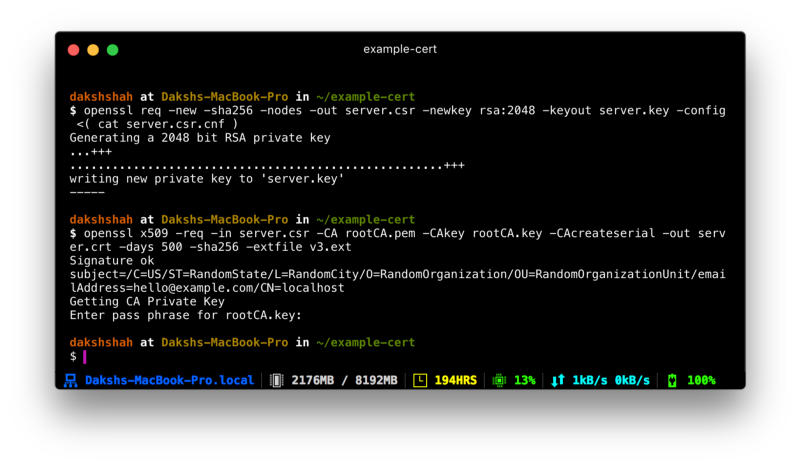
Sử dụng chứng chỉ mới tạo
Bây giờ bạn đã sẵn sàng để bảo mật localhost của mình bằng HTTPS. Di chuyển các tệp server.key và server.crt đến một vị trí có thể truy cập trên máy chủ của bạn.
Trong một ứng dụng được viết bằng Node.js, làm thế nào để làm điều đó. Hãy chắc chắn rằng bạn làm điều này chỉ cho môi trường development. Không sử dụng trong môi trường production.
1 2 3 4 5 6 7 8 9 10 11 12 13 14 | var path = require('path') var fs = require('fs') var express = require('express') var https = require('https') var certOptions = { key: fs.readFileSync(path.resolve('build/cert/server.key')), cert: fs.readFileSync(path.resolve('build/cert/server.crt')) } var app = express() var server = https.createServer(certOptions, app).listen(443) |
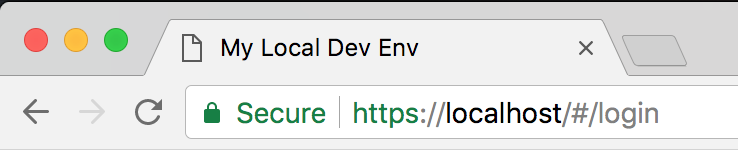
Hy vọng hướng dẫn này hữu ích đối với mọi người. Nếu đã làm theo hướng dẫn ở trên, thì tôi đã tạo ra một tập các tập lệnh mà bạn có thể chạy nhanh để tạo chứng chỉ cho bạn. Thông tin chi tiết có thể được tìm thấy tại đây
